|
PaintShopPro
***
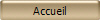
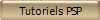
***
B052 - Alice
***
Ce
tutoriel a été réalisé
dans PSP X4 mais peut être effectué dans les autres versions PSP
Ce
tutoriel est de ma création et est destiné à usage
personnel.
Si vous désirez le
partager dans un groupe, site ou forum, il est impératif de mettre
un lien vers mon site et surtout vers ce tutoriel
Les tutoriels ou
traductions du site m'appartiennent. Il est interdit d'en copier
partie ou totalité.
***
Matériel nécessaire pour réaliser
ce tutoriel :
Tube de Candice avec son autorisation. Je l'en remercie
Tubes ©Violette
Masques MaskViolette_R14.jpg
et
aditas_mask_jille.PspMask
.
Placer dans le dossier masques de My PSP Files
Font BlackChancery
***
Filtres :
ICI
Graphic Plus/Cross Shadow
PhotoEffex/scanlines
Texture/texturiser
***
Matériel :

***
Les
tubes sont offerts à usage personnel
Vous n'avez pas la permission de placer ces tubes
sur un autre site sans la permission du créateur
***
 |
Cette flèche pour marquer votre ligne
Clic gauche pour la déplacer
|
***
1 - Ouvrir les tubes , les
dupliquer et fermer les originaux
2 -
Placer en avant-plan la
couleur #ffebd9 et en arrière-plan la couleur #a55449
Dans la Palette de Style
Configurer un dégradé
halo: Répétition: 0
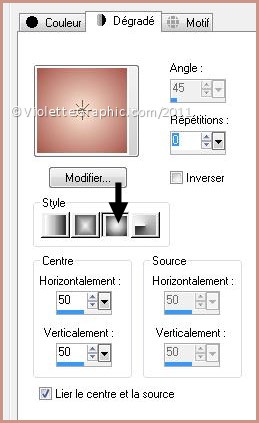
3
- Ouvrir une image transparente de 1000 et 800 pixels
Remplir de
dégradé
4 -
Couches/Nouveau calque
Sélection/Sélectionner Tout
Activer le tube
femme 48 tube by Candice.B.pspimage
Modifier/Copier/Modifier/Coller
dans la sélection
Sélection/Ne rien sélectionner
5 - Couches/Dupliquer
Image/Miroir
Image/Retourner
**Couches/Fusionner le
calque du dessous
**Effets/Effets
d'image/Mosaïque sans jointure réglages par défaut
**Réglages/Flou/Flou gaussien : rayon : 25
Mode de calque: Lumière dure
6 -
Couches/Nouveau calque
Remplir de couleur #ffebd9
7
- Activer le masque MaskViolette_R14.jpg
Couches/Nouveau calque de masque/à partir d'une image/Ajout d'un
masque à partir d'une image
sélectionner
le
masque MaskViolette_R14.jpg
cocher Luminance d'origine
Couches/Supprimer/Couches/Fusionner le groupe
Mode de calque : Différence
**Effets/Effets
de bords/Accentuer Davantage

8 -
Couches/Nouveau calque
Remplir de couleur #a55449
Effets/Graphic Plus/Cross Shadow réglages suivants
:
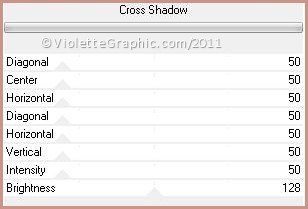
9
- Activer le masque aditas_mask_jille.PspMask
Couches/Nouveau calque de masque/à partir d'une image/Ajout d'un
masque à partir d'une image
sélectionner
le
masque aditas_mask_jille.PspMask
cocher Luminance d'origine
Couches/Supprimer/Couches/Fusionner le groupe

10 - Couches/Dupliquer
**Effets/Effets
d'image/Mosaïque sans jointure réglages par défaut
Mode de calque: couleur héritée
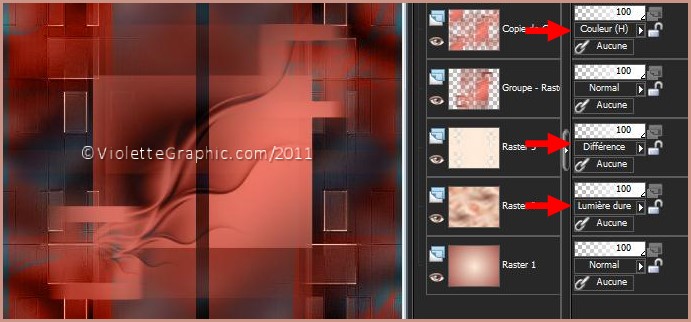
11 - Activer le tube
femme 48 tube by Candice.B.pspimage
Copier/Modifier/Coller
comme nouveau calque
Image/Redimensionner à 80% x 2 fois / décocher " tous les
calques"
Effets/Effets d'image/décalage :

Opacité à 88%
12 - Couches/Dupliquer
13 - Activer le calque 4
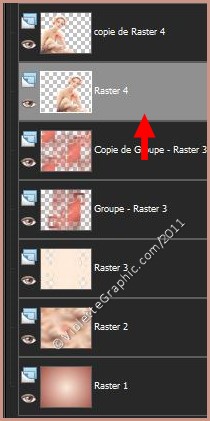
**Effets/Effets d'image/décalage :

Mode de calque: Lumière dure
Opacité à 23%
14 - Couches/Nouveau calque
Remplir de couleur #168cfe
Mode de calque: Lumière Douce

15 - Activer le calque 4
Activer le tube
Vyp_pinceau_alice.pspimage
**Modifier/Copier/Modifier/Coller
comme nouveau calque
16 - Effets/PhotoEffex/scanlines réglages suivants :
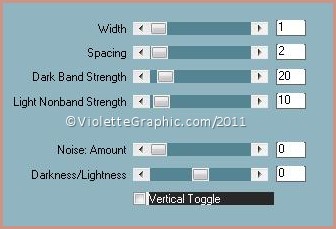
17 - Activer l'outil Texte/Police
BlackChancery/taille : 55/vectoriel/crénage: 50
avant-plan fermé /couleur
arrière-plan #0d3172

Entrer le texte :
Alice
clic sur Appliquer
Couches/Transformer en calque
raster
Effets/Effets 3D/Ombre Portée :
1/1/40/1/couleur
#000000
**Police BickhamScriptFancy2/taille : 100/vectoriel/crénage:
50
Entrer le texte :
A
clic sur Appliquer
Couches/Transformer en calque
raster
Opacité à 37%
18 - Placer votre signature
19 - Image/Ajouter des bordures : 2 pixels couleur #da779d
20 - Réglages/Traitement
Optimal des photos
réglages suivants :

21 - Image/Ajouter des bordures : 50 pixels couleur #7e8bb8
22 - Sélection/Sélectionner Tout
Sélection/modifier/Contracter de
50 pixels
**Sélection/Inverser
23 - Couches/Nouveau calque
remplir de couleur #155c9d
24 -
Effets/Texture/Texturiser
réglages suivants :
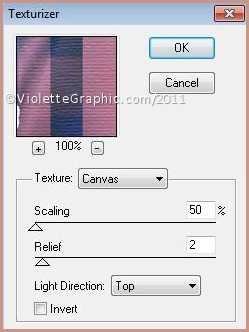
Mode de calque: Luminance Héritée
Réglages/Netteté/Davantage de netteté
**Sélection/Inverser
25 - Effets/Effets 3D/Ombre Portée :
2/2/50/5/couleur
#000000
Répéter avec des valeurs
négatives : -2 en décalage vertical et horizontal
Sélection/Ne rien sélectionner
26 - Image/Ajouter des bordures : 2 pixels couleur #da779d
26 - Couches/Fusionner Tout
27 - Exporter en JPEG
Optimisé
Une autre
version:
***
Vos Réalisations :
Félicitations pour votre beau travail
***
Mes remerciements
***
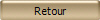
***
28 Juin 2011
Tutoriel testé par
Gaillarde que je remercie

|